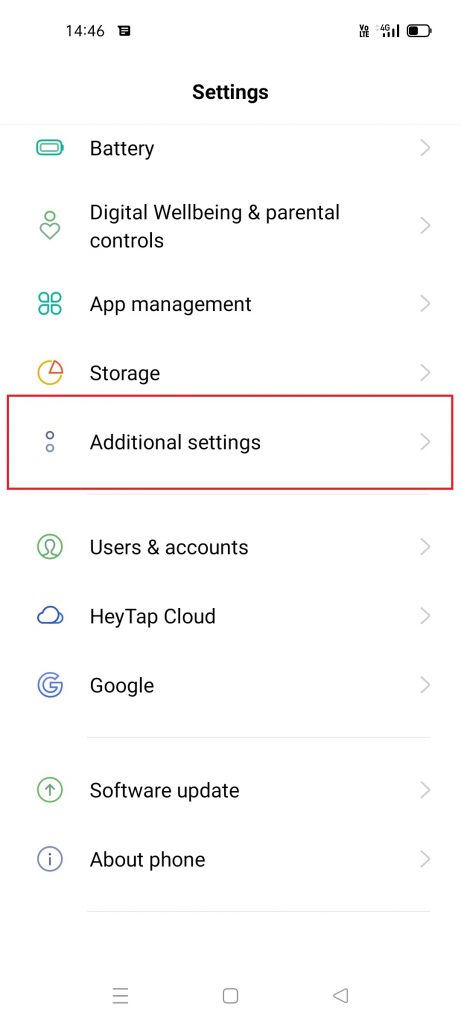நாங்கள் ஒரு வலைத்தளத்திற்கு உள்நுழையும்போது எரிச்சலூட்டும் பாப்-அப் ஒன்றை Google Chrome காட்டுகிறது, அது “கடவுச்சொல்லைச் சேமிக்கவா?”. ஏனென்றால், உங்களுக்கு உதவ Chrome இல் உள்ளமைக்கப்பட்ட கடவுச்சொல் நிர்வாகி உள்ளது உங்கள் எல்லா கடவுச்சொற்களையும் Chrome இல் நிர்வகிக்கவும். ஆனால் சில நேரங்களில் நீங்கள் வேறொருவரின் சாதனத்தைப் பயன்படுத்தும்போது, உங்கள் உள்நுழைவு விவரங்களைச் சேமிக்க விரும்பவில்லை என்றால், இதுபோன்ற “கடவுச்சொல்லைச் சேமிக்கவா?” பாப்-அப்கள் எரிச்சலூட்டும். Chrome இல் கடவுச்சொல் பாப்-அப்களைச் சேமிப்பதை எவ்வாறு முடக்கலாம் என்பது இங்கே.
மேலும், படிக்க | Google Chrome இலிருந்து தன்னியக்க நிரப்புதல் விவரங்களை அகற்றுவது எப்படி
Chrome இல் “கடவுச்சொல்லைச் சேமி” பாப்-அப் முடக்கு
பொருளடக்கம்
ஜிமெயில் சுயவிவரப் படத்தை எவ்வாறு அகற்றுவது
எல்லா வலைத்தளங்களுக்கும் இந்த சேஸ் கடவுச்சொல் பாப்-அப் ஒன்றை நீங்கள் பார்வையிடும்போது அவற்றை ஒவ்வொன்றாக முடக்கலாம் அல்லது இதை நீங்கள் ஒரே நேரத்தில் செய்யலாம். இரண்டு வழிகளைப் பற்றி விரிவாகப் பேசலாம்.
1. நீங்கள் பார்வையிடும் ஒவ்வொரு வலைத்தளத்திற்கும் அணைக்கவும்
முதலில், நீங்கள் ஒரு குறிப்பிட்ட தளத்தைப் பார்வையிடும்போது ஒவ்வொரு வலைத்தளத்திற்கும் இதை அணைக்கலாம். நீங்கள் ஒரு வலைத்தளத்திற்கு உள்நுழையும்போதெல்லாம், Chrome “கடவுச்சொல்லைச் சேமிக்கவா?” உடன் பாப்-அப் காண்பிக்கும். செய்தி மற்றும் இரண்டு விருப்பங்களை வழங்குகிறது- “சேமி” மற்றும் “ஒருபோதும்”.
உங்கள் Google கணக்கிலிருந்து ஒரு சாதனத்தை எப்படி அகற்றுவது?

“ஒருபோதும்” என்பதைத் தட்டவும், அதுதான். இப்போது அந்த இணையதளத்தில் கடவுச்சொல்லைச் சேமிக்க Google Chrome ஒருபோதும் கேட்காது. இருப்பினும், இந்த முறை ஒரு நிரந்தர தீர்வு அல்ல, எனவே எல்லா வலைத்தளங்களுக்கும் இதை முடக்கக்கூடிய ஒரு தீர்வை நாங்கள் உங்களுக்கு கூறுவோம்.
2. எல்லா வலைத்தளங்களுக்கும் “கடவுச்சொல்லைச் சேமி” முடக்கு
விண்டோஸ், மேக், ஆண்ட்ராய்டு மற்றும் ஐபோனுக்கான Chrome இல் இந்த அம்சத்தை முடக்க வழிகளை நாங்கள் இங்கு சொல்கிறோம். படிகள் ஒவ்வொன்றிற்கும் சற்று வித்தியாசமாக இருக்கும்.
டெஸ்க்டாப்பில்
விண்டோஸ் மற்றும் மேக்கிற்கான Chrome இல் உள்ள அமைப்புகளிலிருந்து எல்லா வலைத்தளங்களுக்கும் “கடவுச்சொல்லைச் சேமி” பாப்-அப் முடக்கலாம். எப்படி என்பது இங்கே:
- உங்கள் கணினியில் Chrome ஐத் திறந்து, கருவிப்பட்டியின் வலது பக்கத்தில் உள்ள உங்கள் சுயவிவர ஐகானைக் கிளிக் செய்க.

- உங்கள் மின்னஞ்சல் ஐடிக்கு கீழே உள்ள கடவுச்சொற்கள் பொத்தானைக் கிளிக் செய்க (விசை ஐகான்), இது அமைப்புகளில் கடவுச்சொல் பக்கத்திற்கு உங்களை அழைத்துச் செல்லும்.
- இங்கே, “கடவுச்சொற்களைச் சேமிப்பதற்கான சலுகை” விருப்பத்தைக் காண்பீர்கள், அதற்கு அடுத்ததாக மாறுவதை அணைக்கவும், அதுதான்.

கடவுச்சொல்லை மீண்டும் சேமிக்க Google Chrome ஒருபோதும் கேட்காது, மேலும் இது எல்லா வலைத்தளங்களுக்கும் பாப்-அப்களை முடக்கும். உங்கள் Chrome இல் கடவுச்சொற்களைச் சேமித்தது இருப்பினும், பாதுகாப்பாக இருக்கும்.
Android இல்
Android இல், “கடவுச்சொல்லைச் சேமி” பாப்-அப் உங்கள் திரையின் அடிப்பகுதியில் தோன்றும். இங்கே மீண்டும், அமைப்புகளிலிருந்து அதை அணைக்க முடியும். எப்படி என்று அறிவோம்:



- உங்கள் Android இல் Chrome பயன்பாட்டைத் திறந்து, மேல் கருவிப்பட்டியிலிருந்து மூன்று-புள்ளி ஐகானைத் தட்டவும்.
- “கடவுச்சொற்களை” என்பதற்குச் சென்று “கடவுச்சொற்களைச் சேமி” விருப்பத்திற்கு அடுத்துள்ள மாற்று முடக்கு.
உங்கள் தொலைபேசியில் பயனர்பெயர்கள் மற்றும் கடவுச்சொற்களைச் சேமிக்கக் கேட்பதை Chrome இப்போது நிறுத்தும்.
வெவ்வேறு ஐபோன் பயன்பாடுகளுக்கு வெவ்வேறு அறிவிப்பு ஒலிகளை எவ்வாறு அமைப்பது
ஐபோன் / ஐபாடில்
சேமிக்கும் கடவுச்சொல் பாப்-அப் முடக்குவதற்கான படிகள் ஐபோன் மற்றும் ஐபாட் ஆகியவற்றிற்கு வேறுபட்டவை. அதை நீங்கள் அங்கு எவ்வாறு செய்யலாம் என்பது இங்கே:
Chrome பயன்பாட்டைத் திறந்து, கீழ்-வலது மூலையில் இருந்து மூன்று-புள்ளி மெனு ஐகானைத் தட்டவும். “அமைப்புகள்” என்பதைத் தட்டவும், “கடவுச்சொற்களை” சென்று “கடவுச்சொற்களைச் சேமி” விருப்பத்தை அணைக்கவும்.
ஐபோனில் வைஃபை கடவுச்சொல்லை எப்படி அறிவது
கடவுச்சொற்களை Chrome இல் சேமிக்கும்போது என்ன நடக்கும்?
புதிய வலைத்தளத்திற்கான கடவுச்சொல்லை நீங்கள் சேமிக்கும்போது, இணைய உலாவி உங்கள் பயனர்பெயர் மற்றும் கடவுச்சொல்லை சேமிக்கும். மேலும், இது Chrome இல் கையொப்பமிடப்பட்ட Google கணக்குடன் இணைக்கப்பட்ட சாதனங்களுக்கிடையில் ஒத்திசைக்கப்படும்.
மேலும், படிக்க | Google Chrome இலிருந்து சேமித்த கடவுச்சொற்களை எவ்வாறு அகற்றுவது
உங்கள் உள்நுழைவு விவரங்களை கசியவிடாமல் சேமிக்க இவை சில குறிப்புகள். கடவுச்சொற்களைச் சேமிக்கக் கேட்பதிலிருந்து Google Chrome ஐத் தடுக்கக்கூடிய எந்த வழியையும் பயன்படுத்துங்கள். Chrome இல் கடவுச்சொல் நிர்வாகி இல்லையெனில் ஒரு சிறந்த அம்சமாகும், இது இப்போது உங்களை அனுமதிக்கிறது உங்கள் கடவுச்சொல் கசிந்ததா என சரிபார்க்கவும்.
இதுபோன்ற மேலும் உதவிக்குறிப்புகள் மற்றும் தந்திரங்களுக்கு, காத்திருங்கள்!
பேஸ்புக் கருத்துரைகள்உடனடி தொழில்நுட்ப செய்திகளுக்கும் நீங்கள் எங்களைப் பின்தொடரலாம் கூகிள் செய்திகள் அல்லது உதவிக்குறிப்புகள் மற்றும் தந்திரங்கள், ஸ்மார்ட்போன்கள் மற்றும் கேஜெட்டுகள் மதிப்புரைகளுக்கு சேரவும் கேஜெட்டுகள் தந்தி குழு அல்லது சமீபத்திய மதிப்பாய்வு வீடியோக்களுக்கு குழுசேரவும் கேஜெட்டுகள் யூடியூப் சேனலைப் பயன்படுத்துங்கள்.


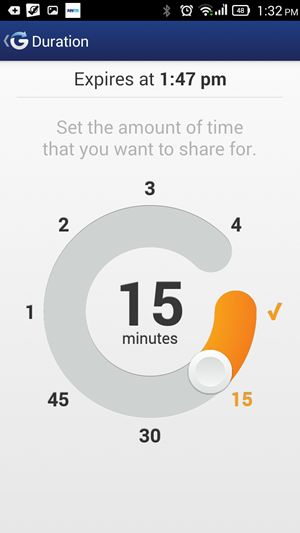

![[எப்படி] அகற்றப்படாத பேட்டரி மூலம் தொங்கவிடப்பட்ட Android (பதிலளிக்கவில்லை) தொலைபேசியை மறுதொடக்கம் செய்யுங்கள்](https://beepry.it/img/featured/40/restart-hanged-android-phone-with-non-removable-battery.png)